来源:小编 更新:2025-02-02 17:53:31
用手机看
你有没有想过,你的安卓手机屏幕那么大,却只能一个人看,是不是有点浪费了呢?别急,今天就来教你怎么用安卓系统投屏扩展,让你的手机屏幕瞬间变大,和家人朋友一起分享精彩瞬间!
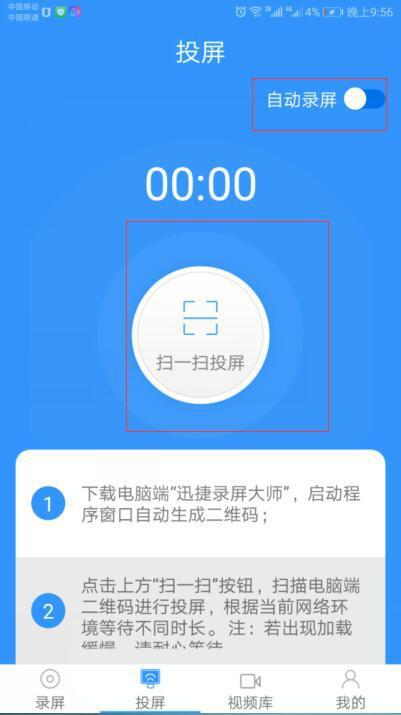
1. 检查设备:首先,你得确认你的手机和电视都支持投屏功能。大部分安卓手机和智能电视都支持无线投屏,但最好还是查查说明书或者官网确认一下。
2. 连接网络:手机和电视必须连接到同一个WiFi网络,这样才能实现无线投屏。
3. 下载应用:如果你打算使用第三方应用进行投屏,记得提前下载好。市面上有很多投屏应用,比如乐播投屏、Apowersoft安卓录屏王等,可以根据自己的需求选择。
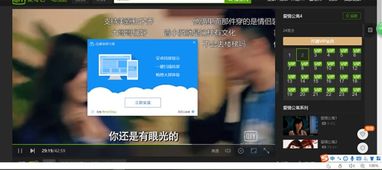
1. 打开电视投屏功能:在电视上找到“无线投屏”或“Miracast”选项,打开它。
2. 开启手机投屏功能:在手机上找到“设置”>“显示”>“投射屏幕”或类似选项,打开它。
3. 搜索并连接:手机会自动搜索到附近的设备,找到你的电视后,点击连接。
4. 开始投屏:连接成功后,你的手机屏幕就会实时投射到电视上啦!
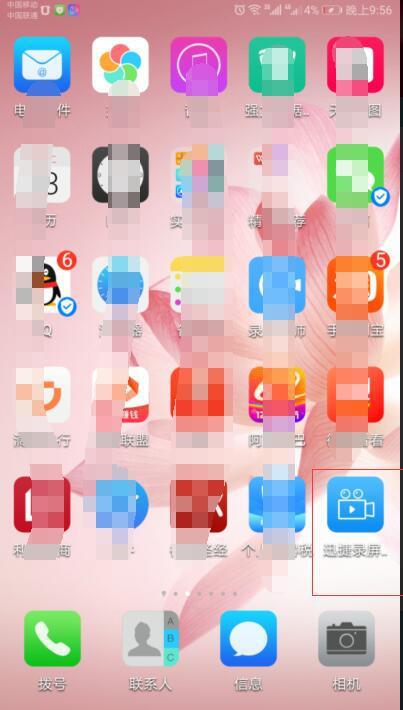
1. 下载并安装应用:在手机应用商店搜索并下载你喜欢的投屏应用,比如乐播投屏。
2. 注册账号:有些应用需要注册账号,按照提示完成注册。
4. 投屏内容:选择你想投屏的内容,比如视频、图片等,点击投屏,内容就会出现在电视上。
1. 网络稳定性:无线投屏对网络要求较高,如果网络不稳定,可能会出现卡顿现象。
2. 分辨率设置:在投屏前,可以设置一下分辨率,以获得更好的观看体验。
3. 权限管理:有些应用需要获取手机的一些权限,比如存储权限、摄像头权限等,确保这些权限被允许。
1. 屏幕镜像:除了投屏视频、图片等,有些应用还支持屏幕镜像,可以将手机屏幕完整地投射到电视上。
2. 远程控制:部分应用还支持远程控制电视,方便你在手机上操作电视。
3. 多屏互动:有些应用支持多屏互动,可以连接多个设备,实现多人互动。
这下你学会怎么用安卓系统投屏扩展了吧?快去试试吧,让你的手机屏幕变大,和家人朋友一起享受大屏幕的乐趣吧!